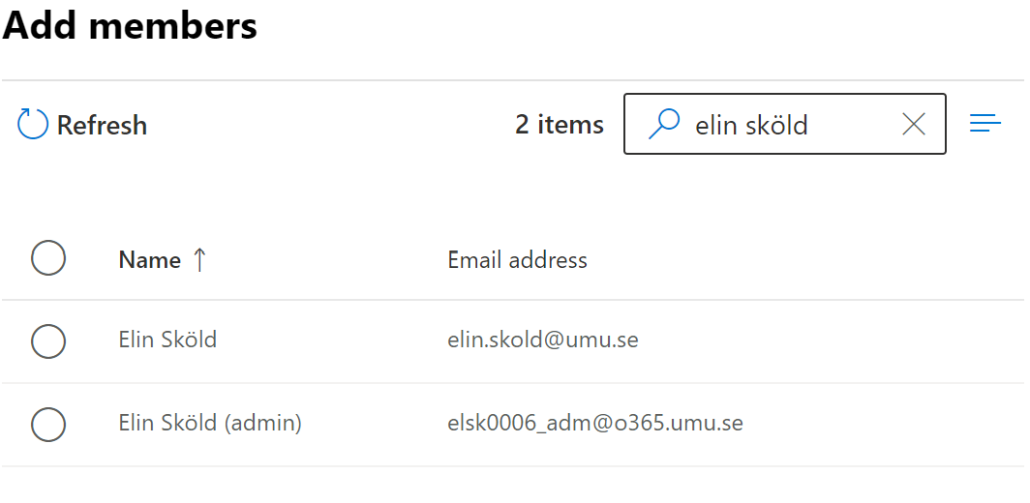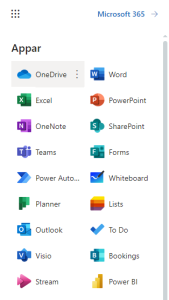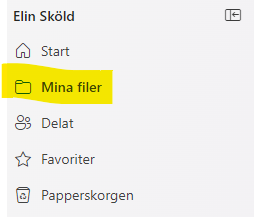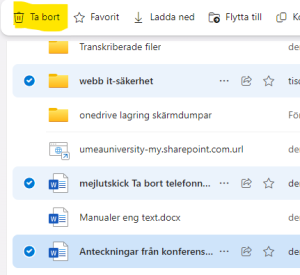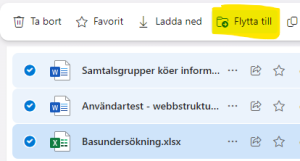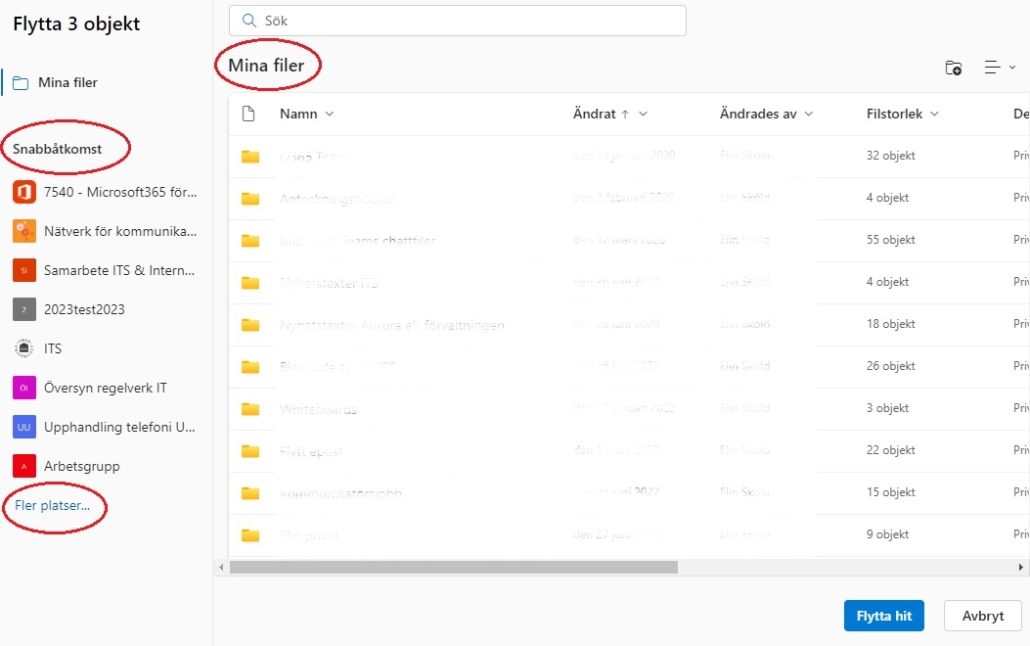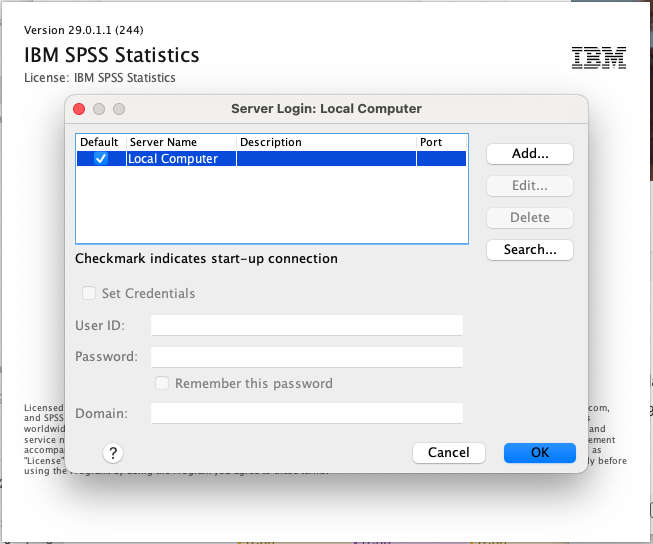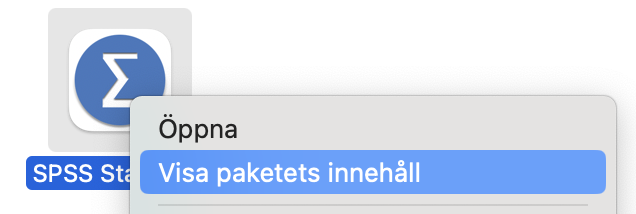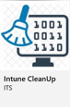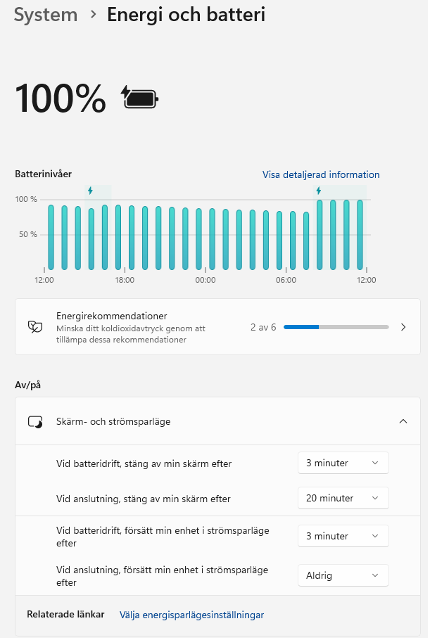Lägg till/ta bort medlemmar i funktionsbrevlåda i Outlook (webmail)
Du som är ägare till en funktionsbrevlåda bör med jämna mellanrum kontrollera medlemmarna i gruppen. Detta eftersom medlemmar inte rensas ur gruppen per automatik när någon till exempel byter institution eller slutar vid universitetet. Här är en instruktion som visar hur du lägger till eller tar bort medlemmar ur en funktionsbrevlåda.
Administrera via portalen
- Gå till portalen: Distribution groups – Outlook Web App (office365.com)
- Under Groups I own, klicka upp den grupp du vill administrera och välj sedan Members.

- Klicka på View all and manage owners för att administrera ägare eller View all and manage members för att administrera medlemmar.
- Bocka i den medlem du vill ta bort och klicka på Delete (rutan dyker upp efter att du bockat i medlemmen) för att ta bort. Klicka på Add member för att lägga till en medlem.
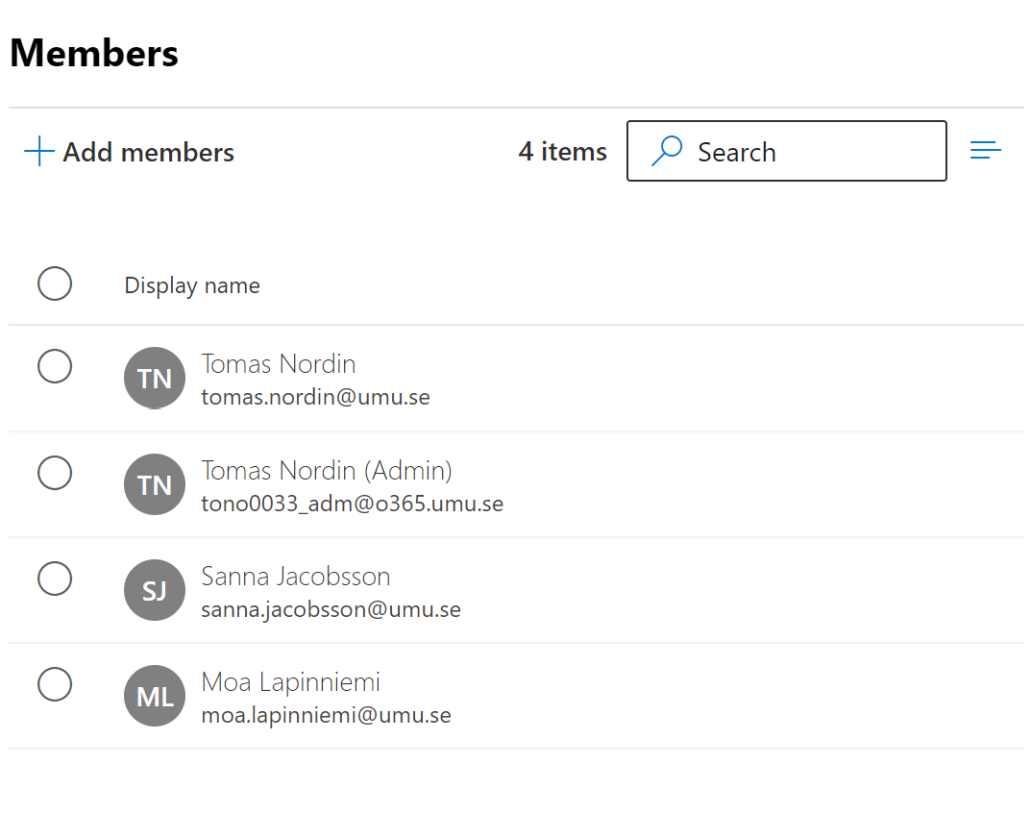
- Sök upp personen du vill lägga till via sökrutan, bocka i och välj Add.